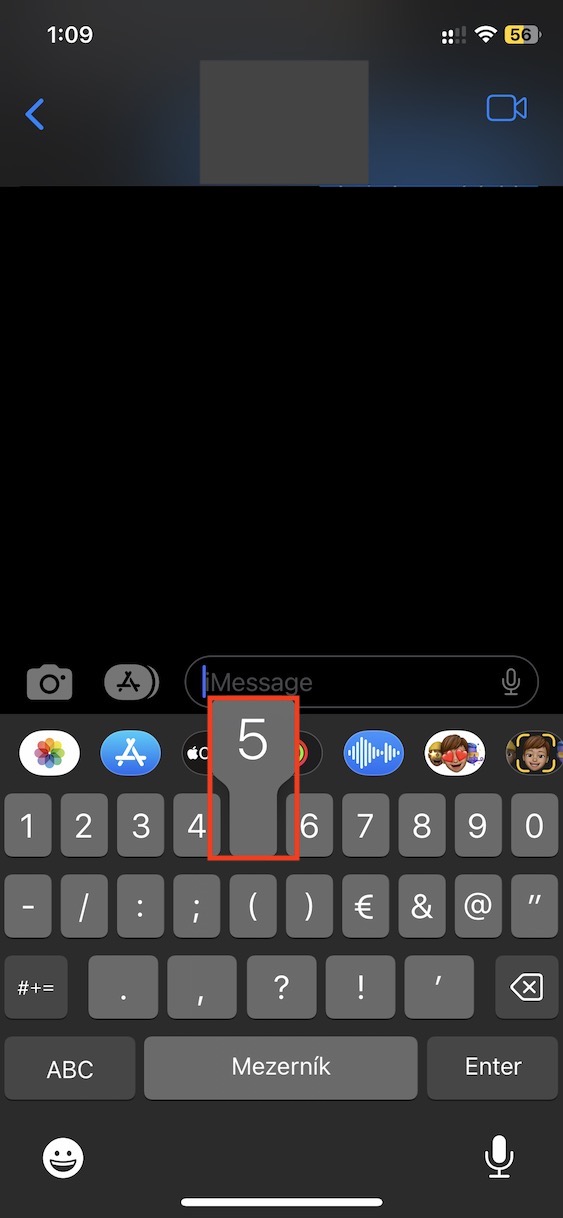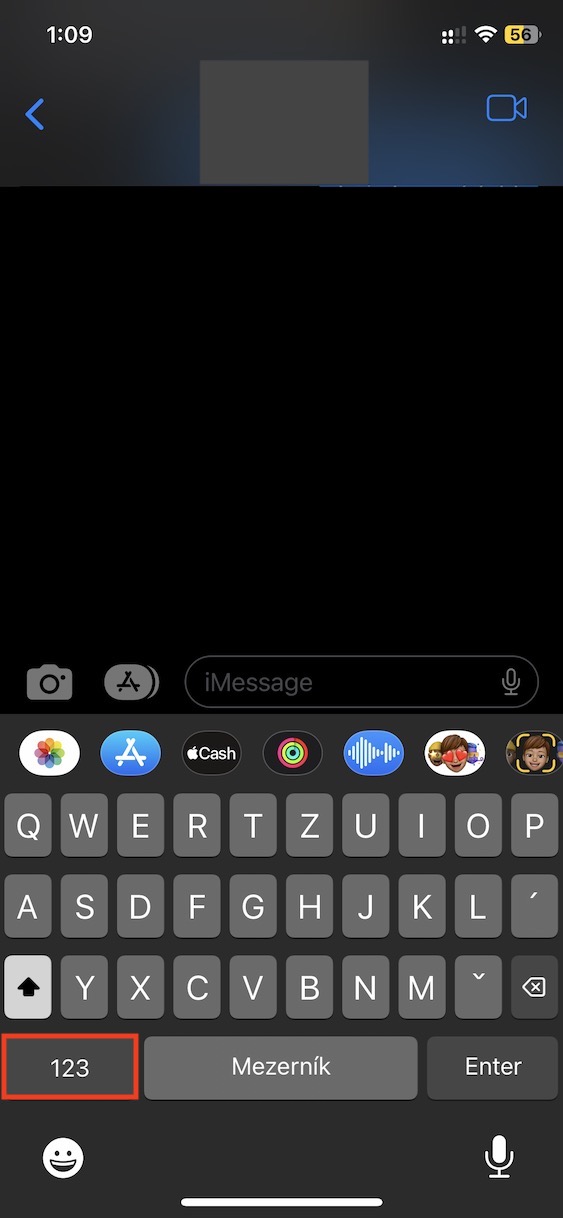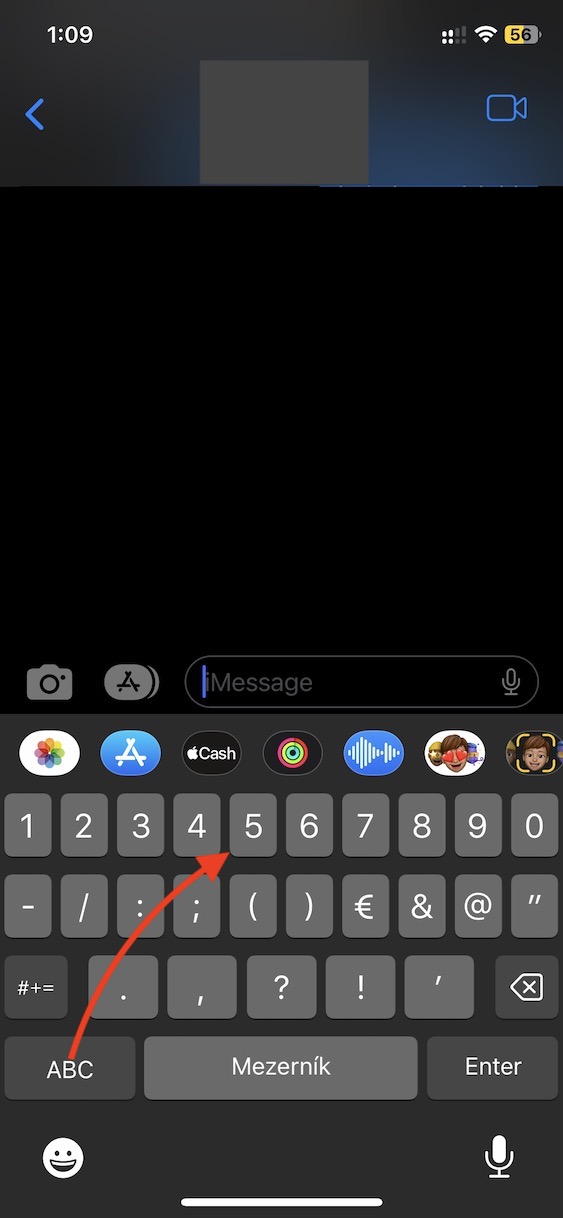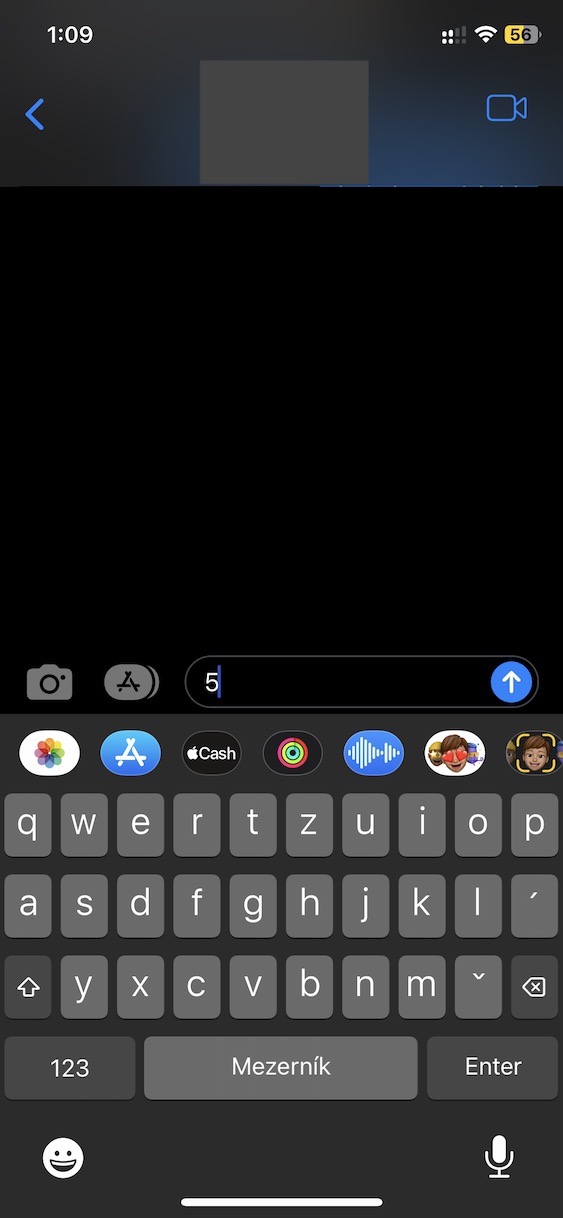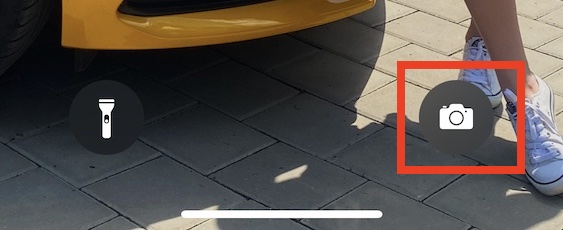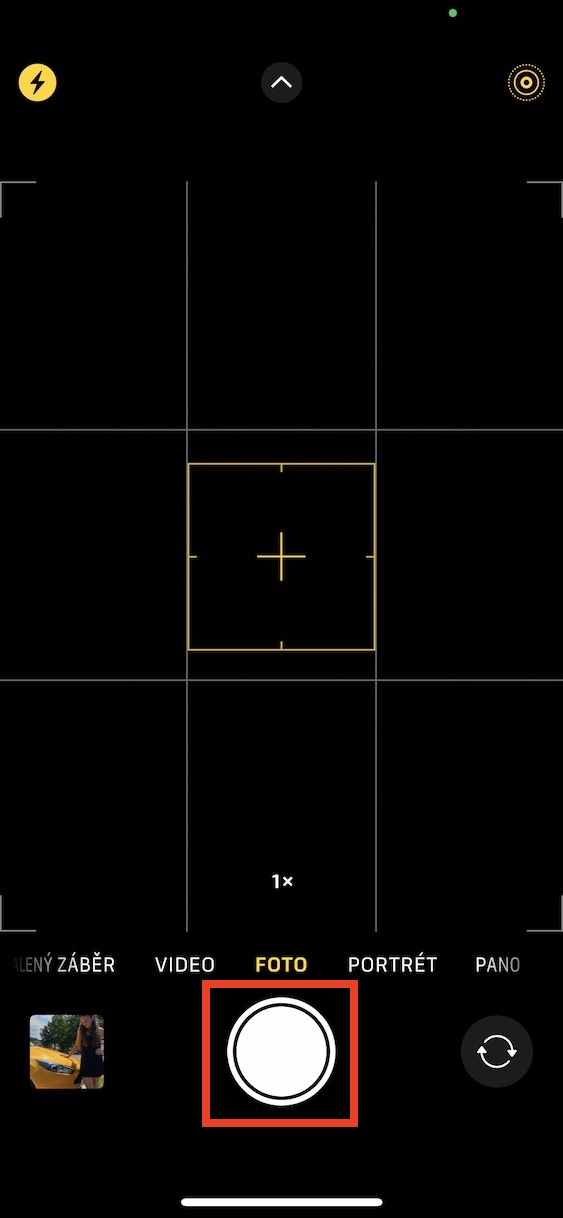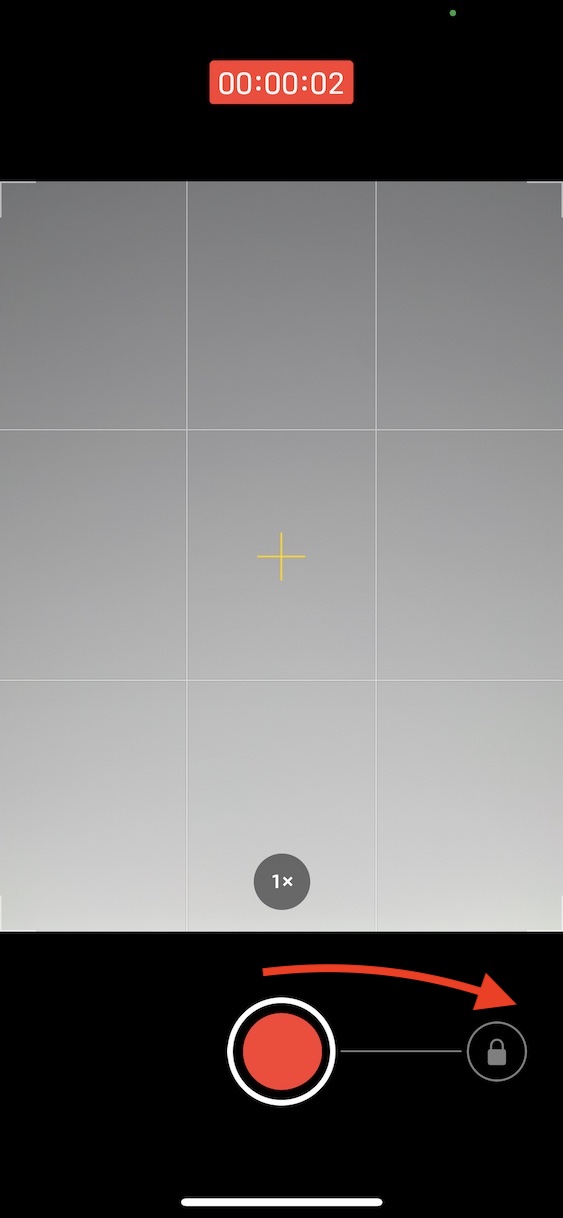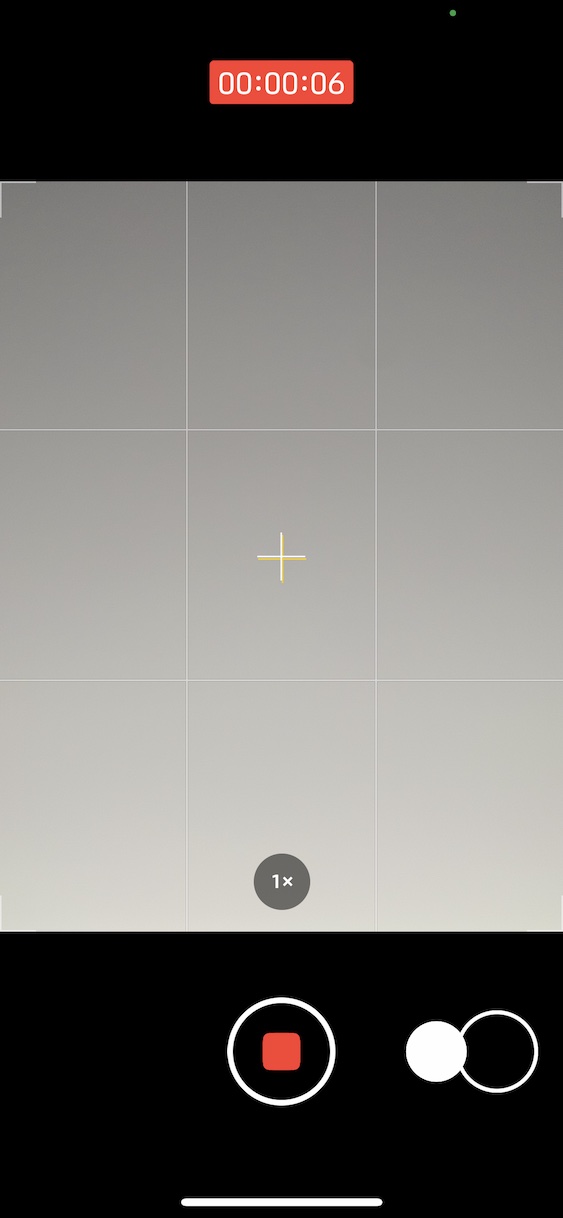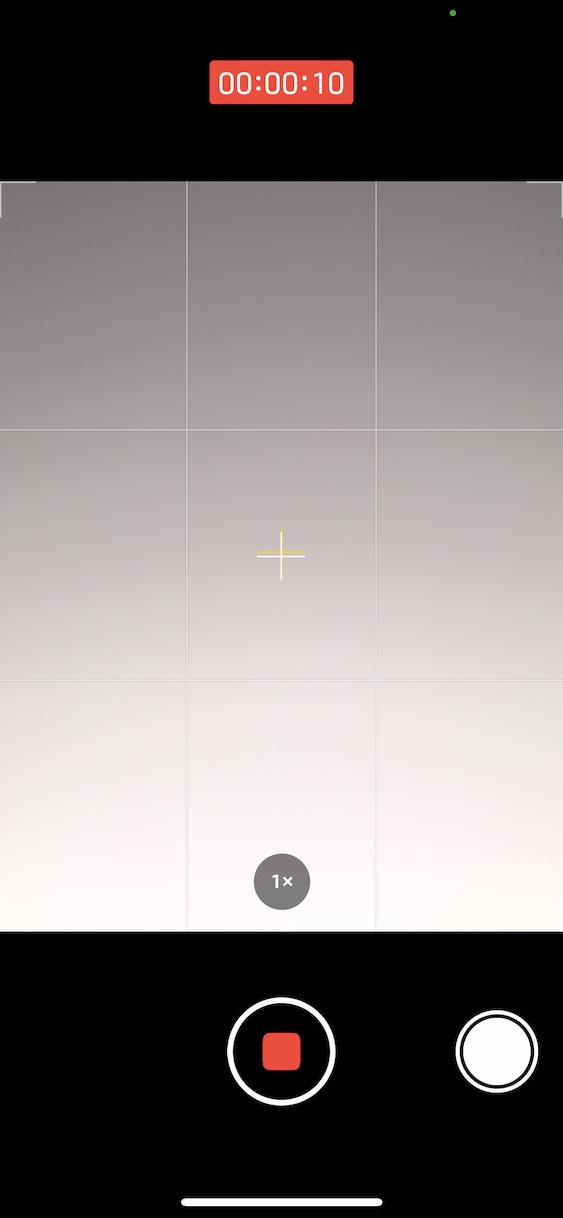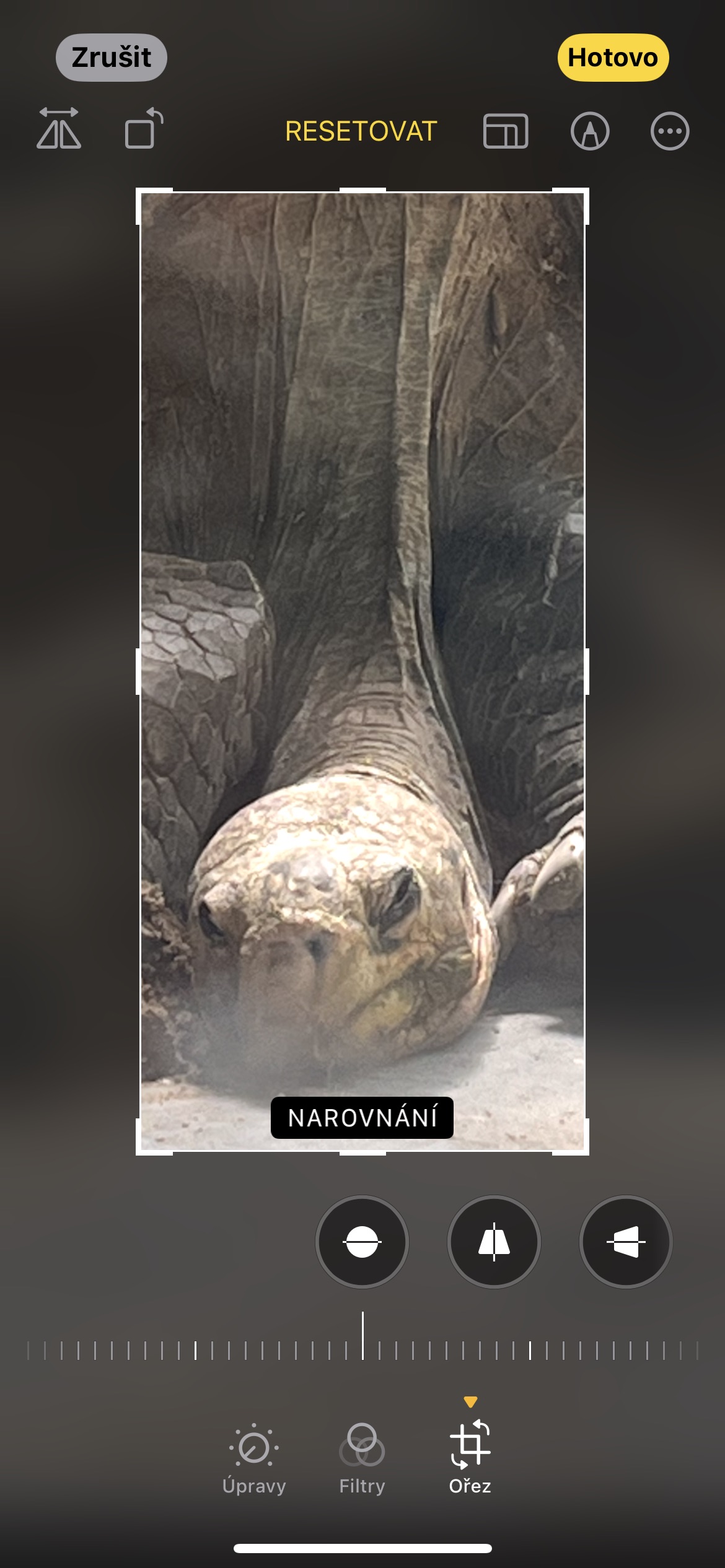Rychlé přepínání mezi písmeny a číslicemi
Přepínání mezi klávesnicí s písmeny a číslicemi/symboly při psaní na iPhonu může být zdlouhavé. Naštěstí existuje způsob, jak to provést mnohem rychleji. Stačí podržet klávesu 123 a následně prstem přejet na požadované číslo nebo symbol. Tímto jediným pohybem daný znak zadáte a automaticky se přepnete zpět na abecední klávesnici. Ušetříte si tak zbytečné klepání a frustraci.
Nahrávejte videa rychle pomocí funkce QuickTake
Máte iPhone 11 nebo novější model? Pak můžete nahrávat videa, aniž byste museli přepínat z režimu fotoaparátu. Pro rychlé natočení videa stačí v aplikaci Fotoaparát podržet spoušť. Po jejím puštění se nahrávání zastaví. Pokud chcete nahrávat nepřetržitě, aniž byste museli tlačítko stále držet, jednoduše jej posuňte úplně doprava. Tlačítko se pod prstem natáhne a objeví se ikona v podobě visacího zámku. Po jejím zaškrtnutí tlačítko zůstane na místě a vy můžete natáčet, jak dlouho potřebujete. Během nahrávání můžete také klepnutím na spoušť pořídit fotografii. Až budete chtít nahrávání ukončit, stačí klepnout na tlačítko nahrávání pod hledáčkem.
Rychlý návrat nahoru pomocí klepnutí
Tento tip sice není úplně nový, ale patří mezi ty nejlepší a nejčastěji zapomínané. Kdykoli procházíte webové stránky v Safari nebo se posouváte v dlouhém menu aplikace či feedu, klepněte na stavový řádek v horní části displeje vašeho iPhonu a okamžitě se přesunete zpět nahoru.Pokud máte iPhone 14 Pro nebo iPhone 15 a Dynamic Island není zrovna používán, klepnutím na něj provedete stejný pohyb.
Mohlo by vás zajímat

Dvojité klepnutí pro Caps Lock
Většina lidí ví, že k napsání velkých písmen stačí klepnout na klávesu Shift, ale pro zapnutí Caps Locku neexistuje žádná zjevná cesta. Pokud však na klávesu Shift klepnete dvakrát rychle za sebou, přepne se na Caps Lock. Až budete chtít příště něco zdůraznit KAPITÁLKAMI, vzpomeňte si na tento tip a nemusíte opakovaně klepat na Shift, abyste svůj bod prosadili.
Mohlo by vás zajímat
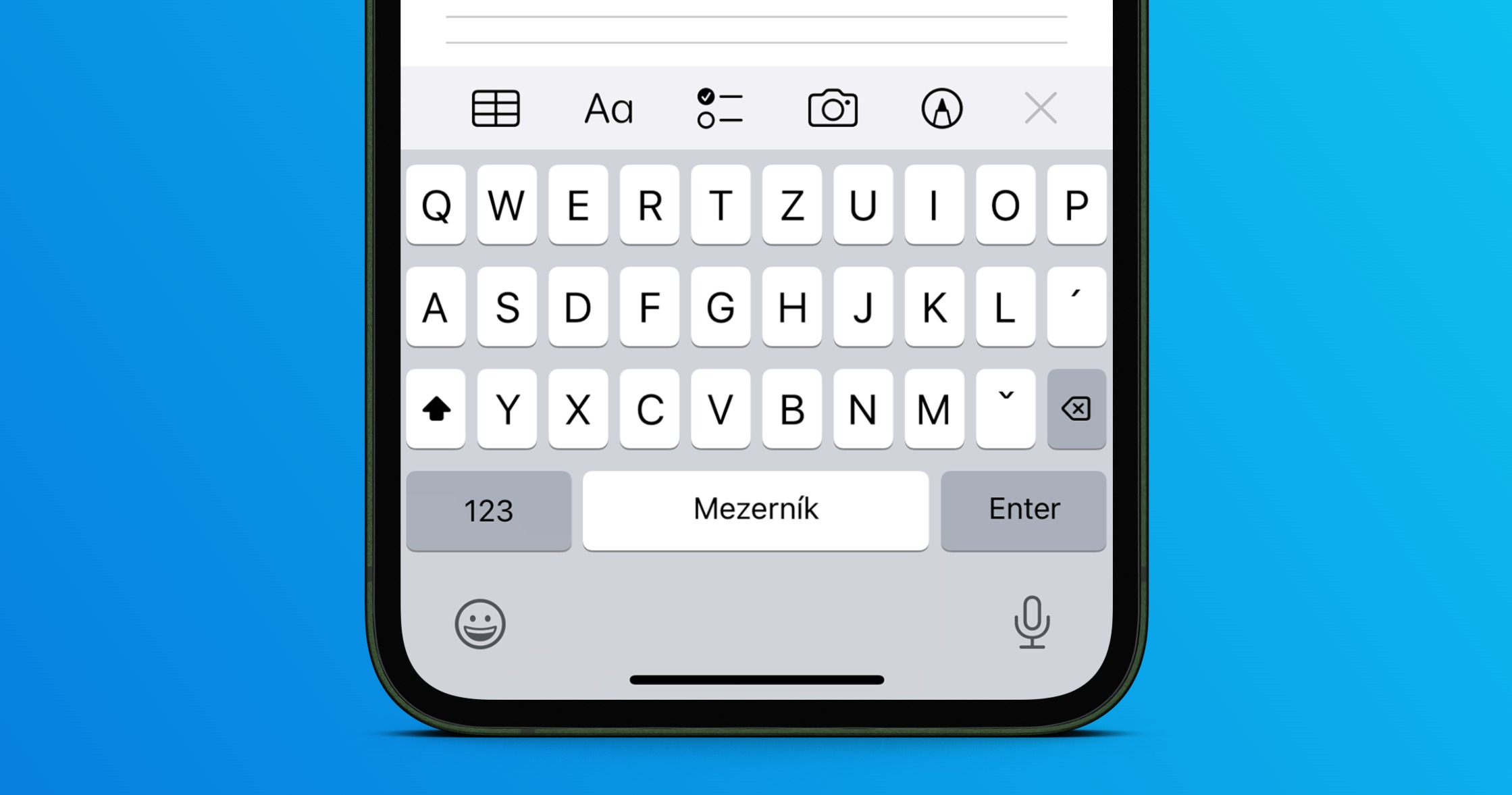
Rychlé oříznutí fotografie
V předchozích verzích operačního systému iOS oříznutí obrázků vyžadovalo několik kroků: klepnout na rozhraní Upravit, vybrat nástroj pro oříznutí a poté oříznutí upravit pomocí gest roztažení prsty nebo přetažením rohů nástroje pro oříznutí. S příchodem operačního systému iOS 17 společnost Apple tento proces zjednodušila. Když si nyní v knihovně fotografií přiblížíte libovolnou vybranou fotografii, v pravém horním rohu obrazovky se automaticky objeví nové tlačítko Ořez. Jakmile dosáhnete požadované oblasti pro oříznutí, stačí klepnout na toto tlačítko.